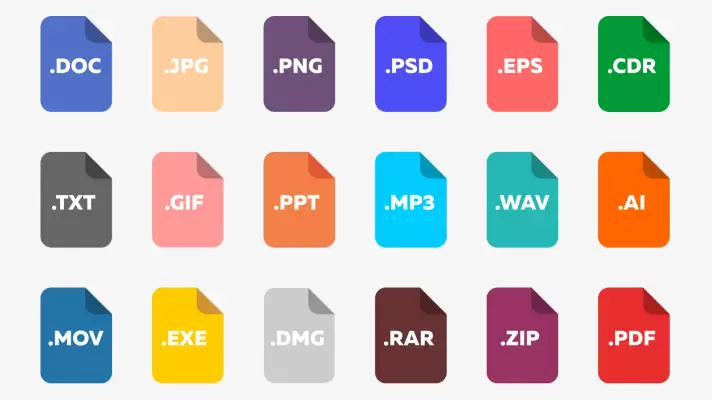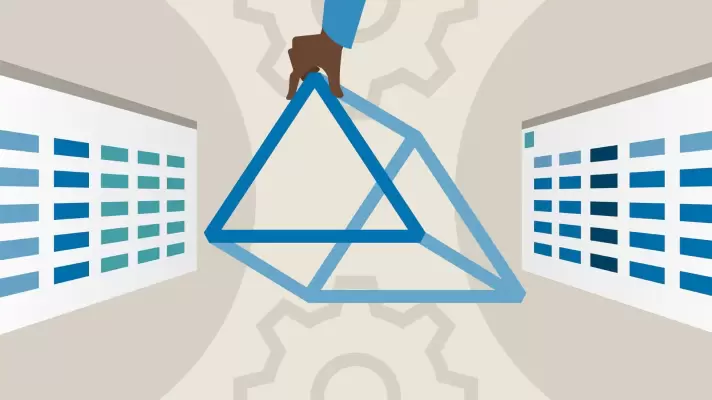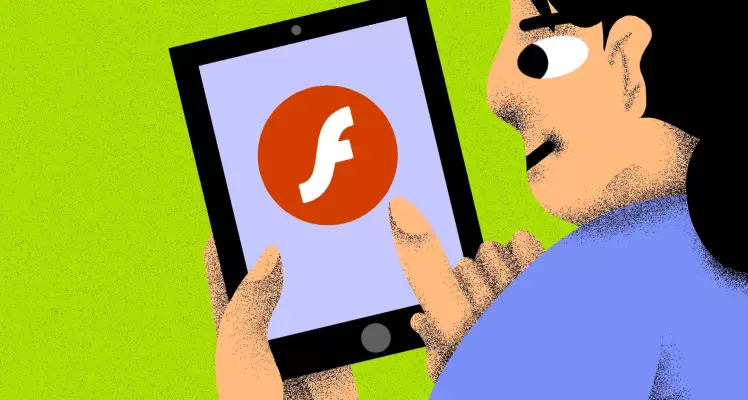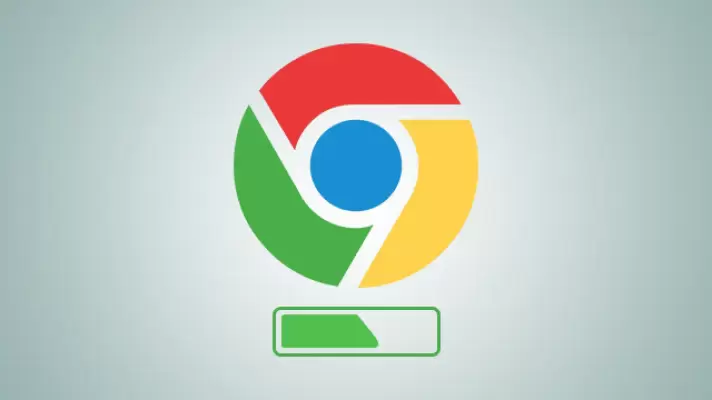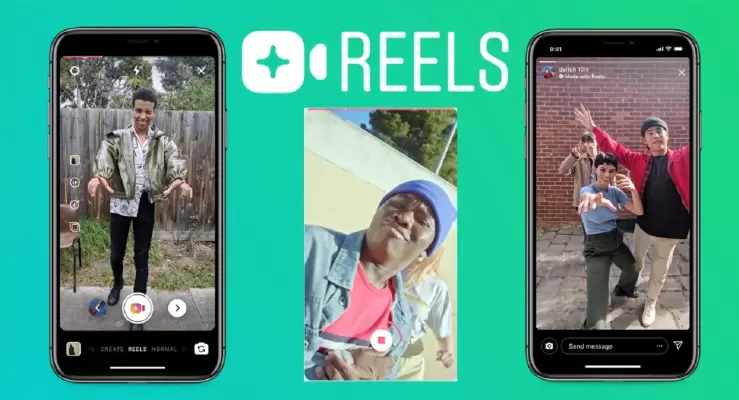تغییر دادن پسوند فایلها در ویندوز بسیار ساده است اما نکته این است که پسوند فایلها به صورت پیشفرض نمایش داده نمیشود و باید تیک گزینهای از تنظیمات فایل اکسپلورر ویندوز را اضافه کرد. در این صورت نام و پسوند فایل به راحتی قابل تغییر خواهد بود.
در این مقاله به نحوهی تغییر دادن پسوند فایلها در ویندوز ۱۰ و نسخههای قدیمیتر ویندوز میپردازیم.